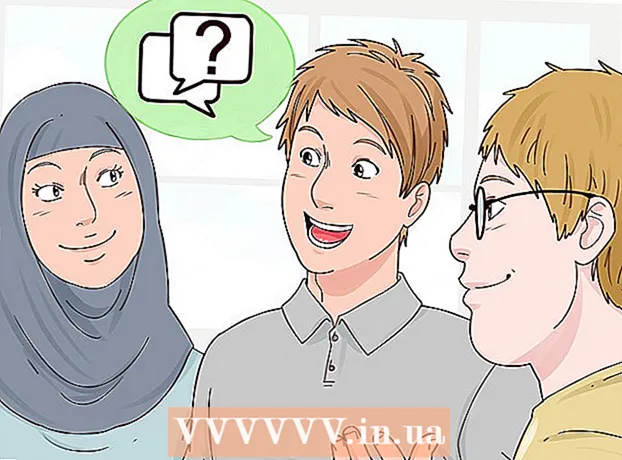Autor:
Sara Rhodes
Data De Criação:
15 Fevereiro 2021
Data De Atualização:
1 Julho 2024

Contente
Este artigo mostrará como listar e vender produtos em sua página de negócios do Facebook usando o aplicativo ShopTab. Você também pode usar o aplicativo Messenger para solicitar dinheiro de clientes e amigos.
Passos
Método 1 de 2: ShopTab
 1 Abra Site da ShopTab.
1 Abra Site da ShopTab.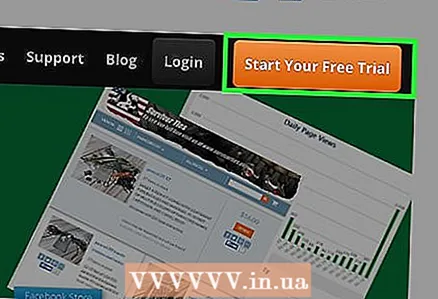 2 Clique em Iniciar sua avaliação gratuita. É um botão laranja no canto superior direito da página.
2 Clique em Iniciar sua avaliação gratuita. É um botão laranja no canto superior direito da página.  3 Clique em Comece com uma avaliação gratuita de 7 dias. É outro botão laranja no lado esquerdo da página.
3 Clique em Comece com uma avaliação gratuita de 7 dias. É outro botão laranja no lado esquerdo da página.  4 Selecione o tipo de conta. No menu Plano selecionado na parte superior da página, selecione uma das três contas a seguir:
4 Selecione o tipo de conta. No menu Plano selecionado na parte superior da página, selecione uma das três contas a seguir: - "Padrão" - $ 10 (650 rublos) por mês. Você pode usar as funções básicas do ShopTab, incluindo uma página do Facebook e um máximo de 500 itens em exibição.
- Expandido - $ 15 (1000 rublos) por mês. Inclui 3 páginas do Facebook e 1000 produtos.
- "Ultimate" (máximo) - $ 20 (1400 rublos) por mês. Inclui 5 páginas do Facebook e 5.000 produtos.
 5 Insira as informações da sua conta. Digitar:
5 Insira as informações da sua conta. Digitar: - Seu nome e sobrenome.
- Nome da sua empresa (opcional).
- Seu endereço.
- Seu endereço de email.
- Senha do ShopTab.
 6 Selecione um método de pagamento. Escolha uma das duas opções:
6 Selecione um método de pagamento. Escolha uma das duas opções: - Visa - cartão do banco. Aqui você precisa inserir informações sobre o cartão.
- PayPal é uma conta do PayPal.Recomendamos escolher o PayPal se você se preocupa com a segurança das transações online.
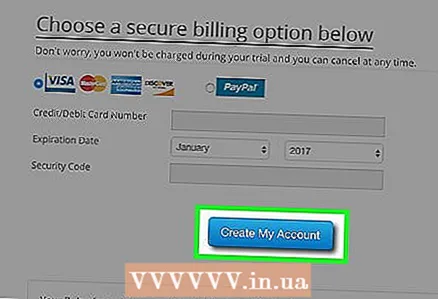 7 Clique em Criar minha conta. Se você selecionou a opção PayPal, verifique as informações da sua conta do PayPal fazendo login em sua conta do PayPal quando solicitado.
7 Clique em Criar minha conta. Se você selecionou a opção PayPal, verifique as informações da sua conta do PayPal fazendo login em sua conta do PayPal quando solicitado.  8 Clique em Instalar aplicativo quando solicitado. Este botão verde aparecerá na janela da sua conta ShopTab.
8 Clique em Instalar aplicativo quando solicitado. Este botão verde aparecerá na janela da sua conta ShopTab.  9 Clique em Continue as Your Name>. O Facebook instalará o aplicativo ShopTab em sua conta.
9 Clique em Continue as Your Name>. O Facebook instalará o aplicativo ShopTab em sua conta. - Se você não estiver conectado ao Facebook em um navegador aberto, insira seu endereço de e-mail e senha primeiro.
 10 Clique em OK duas vezes.
10 Clique em OK duas vezes.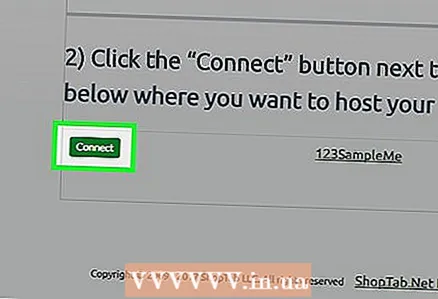 11 Clique em Conectar à esquerda da página que deseja usar com o ShopTab. Se você ainda não tem uma página de negócios no Facebook, crie uma.
11 Clique em Conectar à esquerda da página que deseja usar com o ShopTab. Se você ainda não tem uma página de negócios no Facebook, crie uma.  12 Vá para a página conectada. A guia Loja aparece no lado esquerdo (abaixo da imagem e do título).
12 Vá para a página conectada. A guia Loja aparece no lado esquerdo (abaixo da imagem e do título).  13 Clique em Comprar.
13 Clique em Comprar.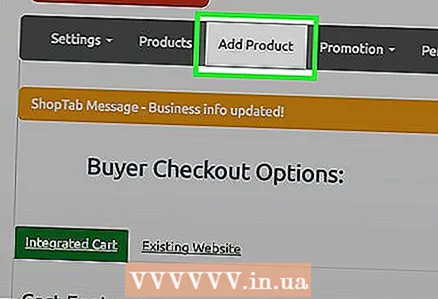 14 Clique em Adicionar produto. Se esta opção não estiver disponível, atualize a página em cinco a dez minutos.
14 Clique em Adicionar produto. Se esta opção não estiver disponível, atualize a página em cinco a dez minutos. - Como alternativa, você pode clicar em Admin para exibir a opção Adicionar produto.
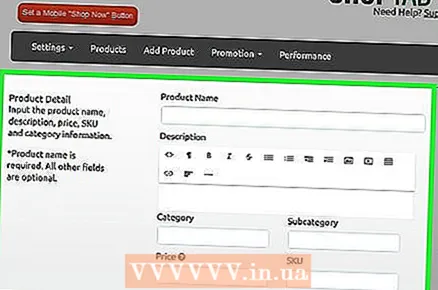 15 Insira as informações do seu produto. Quando você tiver feito isso, o produto estará pronto para ser listado e vendido no Facebook. Observe que o Facebook primeiro verificará a legitimidade de seus produtos e só então eles se tornarão disponíveis ao público em geral.
15 Insira as informações do seu produto. Quando você tiver feito isso, o produto estará pronto para ser listado e vendido no Facebook. Observe que o Facebook primeiro verificará a legitimidade de seus produtos e só então eles se tornarão disponíveis ao público em geral.
Método 2 de 2: Facebook Messenger (iOS / Android)
 1 Abra o aplicativo Messenger. Toque no ícone de nuvem de fala azul em um fundo branco na tela inicial.
1 Abra o aplicativo Messenger. Toque no ícone de nuvem de fala azul em um fundo branco na tela inicial. - Se você ainda não entrou no Messenger, use suas credenciais do Facebook ou número de telefone para fazer isso.
 2 Selecione o usuário do qual deseja receber o pagamento.
2 Selecione o usuário do qual deseja receber o pagamento. 3 Toque no nome de usuário na parte superior da página. Se você abriu um bate-papo em grupo, clique no nome do grupo.
3 Toque no nome de usuário na parte superior da página. Se você abriu um bate-papo em grupo, clique no nome do grupo.  4 Toque em Enviar ou Solicitar dinheiro.
4 Toque em Enviar ou Solicitar dinheiro. 5 Clique em Avançar.
5 Clique em Avançar. 6 Toque na guia Solicitar. Ele está no topo da página.
6 Toque na guia Solicitar. Ele está no topo da página.  7 Insira o valor a ser pago. Por exemplo, se um usuário lhe deve 50 rublos, digite "50". (com um ponto).
7 Insira o valor a ser pago. Por exemplo, se um usuário lhe deve 50 rublos, digite "50". (com um ponto).  8 Insira um motivo para sua solicitação. Esta etapa é opcional, mas recomendada.
8 Insira um motivo para sua solicitação. Esta etapa é opcional, mas recomendada.  9 Clique em Solicitar no canto superior direito da tela. O pedido de pagamento será enviado. Observe que o usuário selecionado deve registrar um cartão de débito no Messenger antes de poder enviar um pagamento.
9 Clique em Solicitar no canto superior direito da tela. O pedido de pagamento será enviado. Observe que o usuário selecionado deve registrar um cartão de débito no Messenger antes de poder enviar um pagamento. - Messenger não aceita cartões de crédito.
Pontas
- Você também pode usar o recurso de pagamento do Messenger em seu computador no Facebook.
Avisos
- Feche sua conta ShopTab quando parar de usar este serviço. Lembre-se de que o teste gratuito é válido por 7 dias.